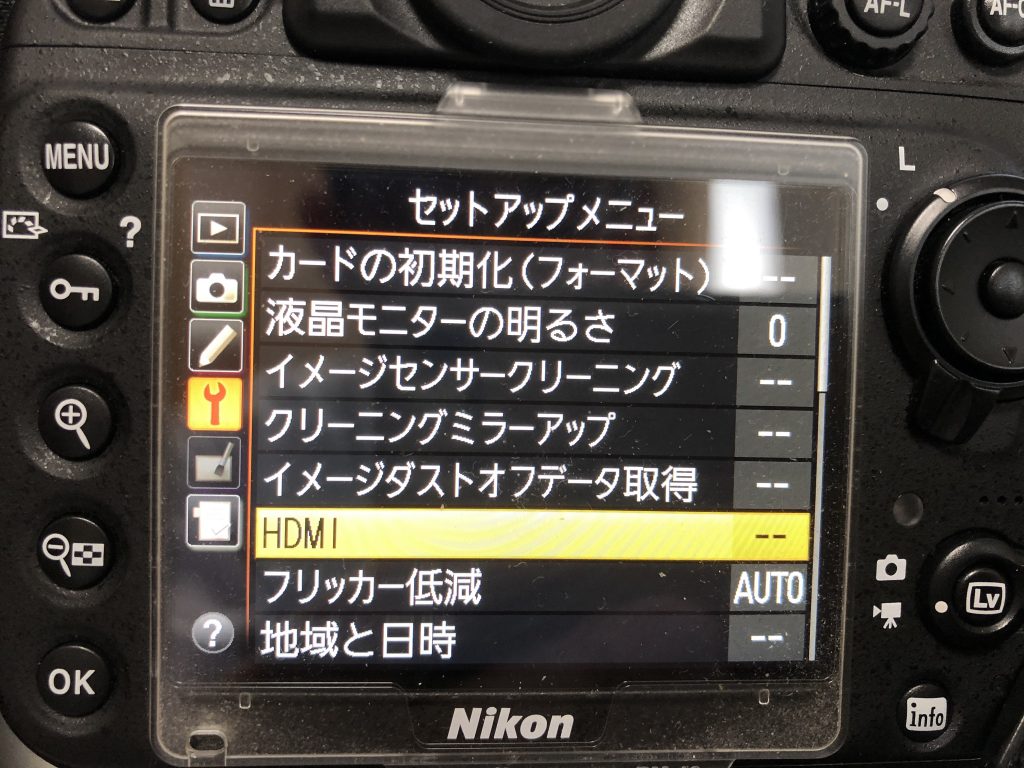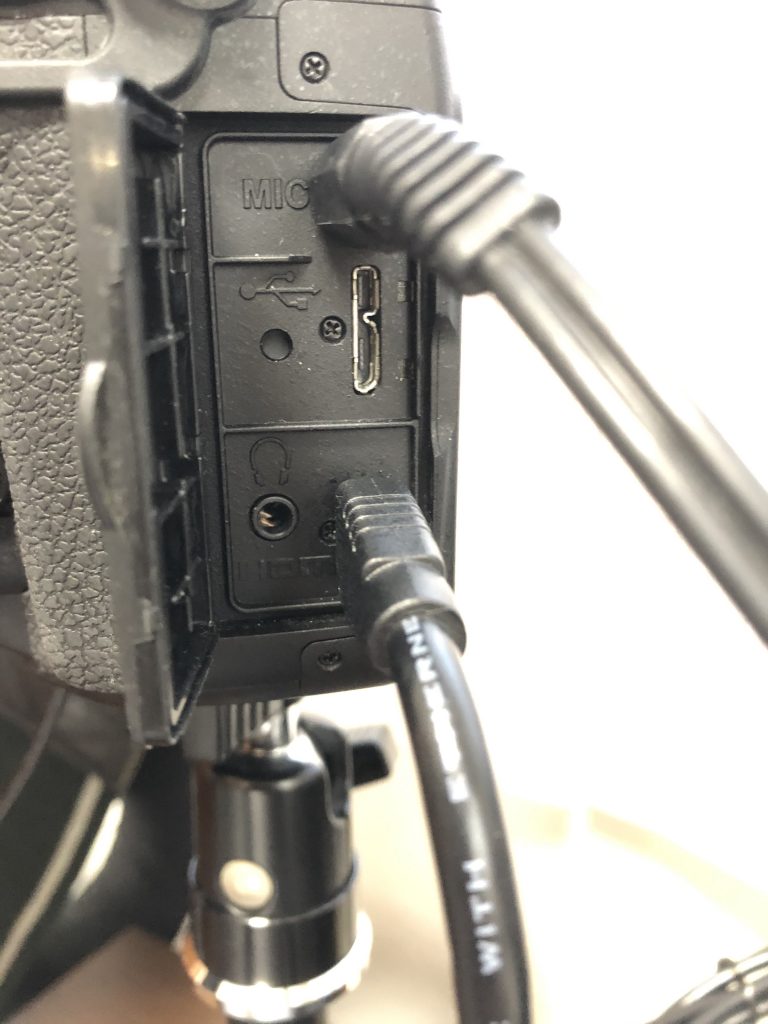ライブ配信やビデオ会議で必要な機材についてのご相談を受ける機会が増えましたので
必要な機材について、こんな感じというのをまとめてみました。
基本的にはWindowsでもMacでも使えるものというものの紹介です。
カメラ
これは、USB Video Classに対応したものなら大丈夫です。
ただ、ビデオデータのフォーマットを使用したいソフトウエアが理解してないと
だめです。(テストが必要です)
・パソコン内蔵のカメラ
もちろん大丈夫。ビデオ会議ならこれで十分です
ライブ配信するには不便です。被写体に近づいたり、パーンするのにパソコンを
動かすわけにいきません。
例(私が使っているもの)
Macのfacetimeカメラ、VAIOの内蔵カメラ
・USBカメラ
もちろん大丈夫です。(昔のカメラはドライバのインストールが必要でした)
USB Video Class対応かどうかは、一応確認してください。
ライブ配信するには非力ですね。フォーカスが合わなかったり、F値が小さい
(レンズが暗い)などの問題があります。三脚に固定もできないですし。
例(私が使っているもの)
残念ながら家のUSBカメラはワンコのモニタ用にRaspberryPiに使ってしまい
手持ちがもうありません
・ビデオカメラ
モニター機能が昔はUSB Video Class対応もあったのですが、最近はHDMI出力が
ほとんどです。
ビデオキャプチャデバイス(後述)と組み合わせれば、これがライブ配信には最適
だと思います。もちろんビデオ会議でもきれいな映像を送ることができます。
例(私が使っているもの)
残念ながら我が家にはHDMI出力のビデオカメラがありません。
・デジタルカメラ
最近のカメラは動画も撮影できます。モニタ機能(ライブビュー)でHDMI出力が
あれば、ビデオカメラの代わりに使えます。
例(私が使っているもの)
NIKON:D800
ビデオカメラがないので、これを使ってます。
長時間に備えてAC電源がつながるようにしています

マイク
パソコン内蔵マイクやヘッドセットでビデオ会議には十分でしょう。
ライブ配信には、ちょっとしんどいですね。
やはり外部マイクを使うことになるでしょう。
外部マイクは直接PCに接続(Macにはマイク端子がありません)してもよいのですが
ビデオカメラを使うのなら、ビデオカメラに繋ぐのが良いでしょう。
HDMI出力では音声も出力されるので、PCでの取り込みが楽です。
あるいは、ビデオキャプチャデバイス(後述)によってはマイク入力が付いているので
それを使うのも良いと思います。
例(私が使っているもの)
SONY:PCM-M10
これは昔からもっていたものです。リニアPCMレコーダですが使えます。
使えるマイクは世の中に沢山あります。端子の形状には注意してください。

ビデオキャプチャデバイス
HDMIが入力で、出力がUSBのものです。
もちろん、USB出力はPCからみるとUSB Video Classとなっているものです。
(*)変換ケーブルではありません。キャプチャデバイスです。
最近は、ゲームのライブ配信用として販売されている機材がたくさんあり、それが
使えます。
ビデオ会議ではカメラは1台(HDMI入力1系統)で十分です。
HDMIキャプチャデバイスで検索すると沢山できてます。
例(私が使っているもの)
プリンストン:UP-GHDAV2
たまたま購入したもので、他にも使えるものは沢山あります
ライブ配信では複数台のカメラの切り替えがしたくなります。
例(私が発注したもの)
Blackmagic design:atem mini, atem mini pro
人気があり、お薦めですが2020/04/20現在入荷待ち状態です
私も待っています

最近、USBカメラが品薄という話を聞きます。
スマートフォンをお使いなら、スマートフォンのカメラをUSBカメラ代わりに使えます。
試したみましたが、これはかなり良いと思います。
こんな感じで、Web会議、遠隔講義、ライブ配信やってます。
参考になれば幸いです。
以上で、必要な機材の準備ができました。
「YouTubeなどでライブ配信(ソフトウエアインストール編Mac)」
「YouTubeなどでライブ配信(ソフトウエア設定編Mac)」
を行って、配信をしてみましょう。
デジカメ(D800)を使用する際に気をつけたこと
・外部電源
動画モードでのバッテリ消費は大きいのでACに繋がる様にしました。
NIKON D800ではパワーコネクタというバッテリと同じ形状のものでACにつなげられる
ものがあります。純正品以外にも色々ありました。

ケーブルをちゃんとすると蓋が閉まります。
amazonで手に入ります
・動画モード可能時間
録画をするとデジカメでは30分の壁があります。30分以上できるものはビデオカメラ
というカテゴリにも入るので税金が高くなります。そのため30分以上録画はできません。
ただし、録画をしなければ、動画のライブビューのHDMI出力にこの制限はありません。
カメラにもよると思いますがD800は無制限でした。
・HDMI出力の設定
出力解像度:キャプチャデバイスに合わせます。ほとんどは1080だと思います。
ライブビュー時撮影用の情報がHDMI出力に出ると困るのでOFFにします。

・フリッカー:地域の周波数に合わせます。

ちょっとでも処理が軽くなればということで設定しました
・オートフォーカス
D800はビデオカメラほどスムーズじゃないのでOFFにしました。
・マイク
外部マイクが良いです。内蔵マイクはフォーカス時の音、ズーム時の音を拾って
しまいます。
マイクの音量はマニュアルにしておきます(音量調整はPCなどで行います)
ライブ配信のとき、音楽などはオートにすると不自然です
ビデオ会議のときは、ビデオ会議ソフト側でオートゲイン・エコーキャンセルなどの
機能があると思いますが、カメラ側でオートにするとこれの演算がうまくいかない
(時間がかかる、演算のし直しが発生など)ことがあります。